用户在使用全新的Windows10系统过程中,有时也会遇到显示器颜色不正常的情况。这时,我们可以使用win10系统自带的颜色校准工具进行颜色校准
用户在使用全新的Windows10系统过程中,有时也会遇到显示器颜色不正常的情况。这时,我们可以使用win10系统自带的颜色校准工具进行颜色校准。那么,这该如何操作呢?下面,就随系统城小编一起来看看Win10颜色校准的具体操作步骤吧!
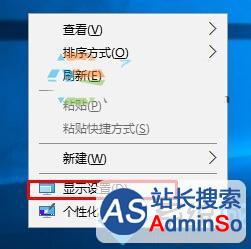
具体方法:
1、在Win10桌面右键点击然后右菜单中选择-显示设置;

2、在显示设置对话框中点击-高级设置如上图;
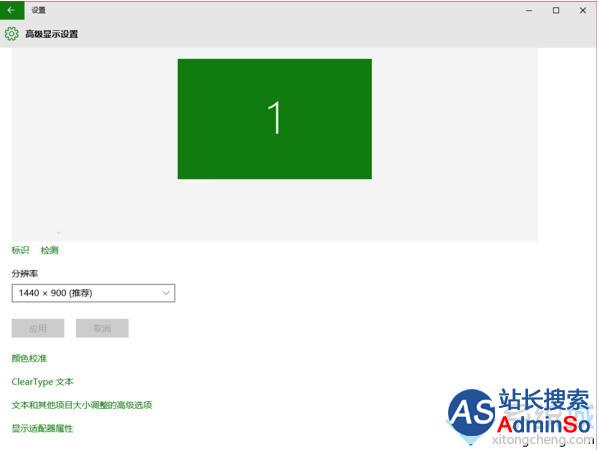
3、在分辨率下方点击-颜色校准。
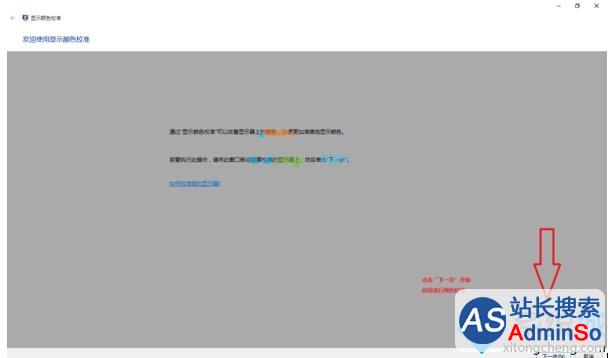
4、根据提示选择你觉的舒服的图案。
好了,最后就完成了win10下显示器颜色校准的操作。方法非常简单,有同样需求的朋友,不妨一试!
相关推荐:
win10系统时间不准确如何解决?win10自动校准系统时间的方法
声明:本文内容来源自网络,文字、图片等素材版权属于原作者,平台转载素材出于传递更多信息,文章内容仅供参考与学习,切勿作为商业目的使用。如果侵害了您的合法权益,请您及时与我们联系,我们会在第一时间进行处理!我们尊重版权,也致力于保护版权,站搜网感谢您的分享!






